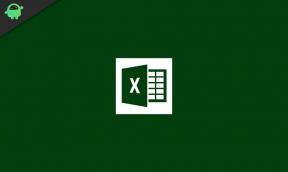Cum se activează opțiunile pentru dezvoltatori și depanarea USB pe Cubot X17S
Ghid De Depanare / / August 05, 2021
Dacă doriți să accesați opțiunile pentru dezvoltatori din Cubot X17S, atunci trebuie activați opțiunile pentru dezvoltatori și depanarea USB pe Cubot X17S primul. Este un proces simplu și vă vom ajuta activați depanarea USB pe Cubot X17S dispozitiv.
Opțiunea de depanare USB nu este disponibilă în mod implicit pe dispozitivele Android. Mai întâi ar trebui să activați opțiunile dezvoltatorului pentru a obține acces la opțiunile de depanare USB. Pașii pentru a activa opțiunile pentru dezvoltatori pe Cubot X17S sunt:

Ce sunt opțiunile pentru dezvoltatori?
Opțiunile pentru dezvoltatori Android vă permit să activați depanarea prin USB, să capturați rapoarte de erori pe dispozitivul dvs. Android și să afișați utilizarea procesorului pe ecran pentru a măsura impactul software-ului dvs. și multe altele. În mod implicit, opțiunile pentru dezvoltatori sunt ascunse în interiorul dispozitivului. Cu toate acestea, le puteți activa cu ușurință cu un truc simplu.
Pași pentru a activa opțiunile pentru dezvoltatori și depanarea USB pe Cubot X17S
Depanarea USB trebuie să fie activată pentru a vă conecta Cubot X17S la un computer. În dispozitivul Android modern, opțiunea de depanare USB este văzută ascunsă în opțiunile pentru dezvoltatori. Opțiunile pentru dezvoltatori și nu sunt activate în mod prestabilit. Deci, pentru a activa depanarea USB, va trebui mai întâi să activați manual opțiunile pentru dezvoltatori de pe Cubot X17S. Pașii pentru a activa opțiunile pentru dezvoltatori pe Cubot X17S sunt:
- Deschis setări
- Glisați în jos și atingeți Despre telefon
- Continuați să atingeți numărul construcției de 5 ori
- Veți primi un mesaj spunând optiunea dezvoltatorului este activat
Odată ce opțiunile pentru dezvoltatori sunt activate, pașii pentru a activa depanarea USB sunt:
- Deschis setări
- Apăsați pe optiunea dezvoltatorului
- Activați depanare USB atingând butonul de comutare
Așadar, băieți, așa puteți face cu succes activați opțiunile pentru dezvoltatori pe Cubot X17S. Acum puteți să descărcați aplicații, să deblocați bootloader-ul, să instalați TWRP Recovery etc pe dispozitiv. Dacă vă confruntați cu dificultăți în orice etapă, atunci anunțați-ne prin caseta de comentarii de mai jos. Vom fi bucuroși să vă ajutăm.
Specificații Cubot X17S:
Vorbind despre specificații, Cubot X17S are un ecran IPS FHD de 5 inci cu o rezoluție a ecranului de 1920 x 1080 pixeli. Este alimentat de un procesor MediaTek MT6735 pe 64 de biți cuplat cu 3 GB de memorie RAM. Telefonul conține memorie internă de 16 GB, cu suport de stocare extensibil de 32 GB prin card microSD. Camera de pe Cubot X17S vine cu o cameră spate de 16MP cu bliț dual-LED dual-tone și cameră frontală de 8MP pentru selfie-uri. Este susținut de o baterie litiu-ion de 2500mAh care nu se îndepărtează.
Postări asemănatoare:
- Descărcați ultimele drivere USB Cubot X17S | Driver MediaTek | și altele
- Cum se schimbă limba pe Cubot X17S